 Tutorial sistem
Tutorial sistem Siri Windows
Siri Windows Bagaimana untuk mengosongkan cache ikon dalam Win10? Bagaimana untuk mengosongkan cache ikon dalam Win10
Bagaimana untuk mengosongkan cache ikon dalam Win10? Bagaimana untuk mengosongkan cache ikon dalam Win10Bagaimana untuk mengosongkan cache ikon dalam Win10? Bagaimana untuk mengosongkan cache ikon dalam Win10
Bagaimana untuk mengosongkan cache ikon dalam Win10? Ini adalah masalah yang sering dihadapi oleh ramai pengguna Windows 10. Apabila terdapat terlalu banyak cache ikon atau ralat berlaku, ikon desktop mungkin dipaparkan secara tidak normal atau gagal dipaparkan dengan betul. Untuk menyelesaikan masalah ini, editor PHP Zimo telah meringkaskan beberapa kaedah mudah dan berkesan untuk membantu anda mengosongkan cache ikon Win10 dan memulihkan paparan desktop biasa. Seterusnya, mari kita lihat langkah-langkah khusus!
Cara mengosongkan cache ikon dalam Win10
1 Mula-mula hidupkan komputer, cari pilihan "Pilihan" dalam komputer dan klik dengan tetikus.

2. Cari pilihan Tunjukkan folder dan folder dan pemacu tersembunyi dalam antara muka dan klik untuk menyemaknya dengan tetikus.
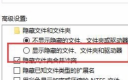
3 Cari kekunci logo Windows + kekunci R pada papan kekunci dan ketiknya, kemudian masukkan "%localappdata%" dalam antara muka timbul dan tekan Enter.
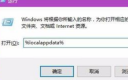
4 Kemudian cari fail "Iconcache.db" dalam antara muka dan klik kanan padanya. Cari pilihan padam dalam bar pilihan timbul dan kliknya.

5 Kemudian kembali ke antara muka utama komputer, klik kanan bar tugas desktop dalam antara muka utama komputer, kemudian cari pilihan "Task Manager" dalam bar pilihan pop timbul dan kliknya.

6 Kemudian cari pilihan "Windows Explorer" dalam antara muka dan klik kanan dengan tetikus Cari pilihan "Mulakan Semula" dalam bar pilihan pop timbul dan kliknya.
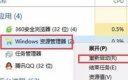
Atas ialah kandungan terperinci Bagaimana untuk mengosongkan cache ikon dalam Win10? Bagaimana untuk mengosongkan cache ikon dalam Win10. Untuk maklumat lanjut, sila ikut artikel berkaitan lain di laman web China PHP!
 Cara memasang semula Windows 11 tanpa kehilangan aplikasi dan failApr 13, 2025 pm 08:01 PM
Cara memasang semula Windows 11 tanpa kehilangan aplikasi dan failApr 13, 2025 pm 08:01 PMMemasang semula Windows 11: Memelihara aplikasi dan fail anda Sistem Windows 11 yang rosak mungkin memerlukan sistem operasi lengkap. Walaupun pemasangan USB/CD biasa menyapu partition OS, berpotensi kehilangan data, Demon Panduan ini
 Mendapat CPU AMD dan Aren ' t menggunakan PBO? Anda hilangApr 12, 2025 pm 09:02 PM
Mendapat CPU AMD dan Aren ' t menggunakan PBO? Anda hilangApr 12, 2025 pm 09:02 PMMembuka Potensi Ryzen: Panduan Ringkas untuk Meningkatkan Ketepatan Overdrive (PBO) Overclocking PC baru anda kelihatan menakutkan. Walaupun keuntungan prestasi mungkin merasa sukar difahami, meninggalkan potensi yang belum diterokai bahkan kurang menarik. Nasib baik, AMD Ryzen Processo
 Membeli PC permainan baru? Jangan membuat kesilapan yang menyebalkan iniApr 12, 2025 am 06:10 AM
Membeli PC permainan baru? Jangan membuat kesilapan yang menyebalkan iniApr 12, 2025 am 06:10 AMMenubuhkan PC permainan baru adalah mendebarkan, tetapi juga pakar teknologi boleh membuat kesilapan yang mahal. Berikut adalah beberapa perangkap biasa untuk mengelakkan pengalaman permainan yang lancar. 1. Menggunakan output paparan motherboard dan bukannya GPU anda Sokongan Teknikal Seringkali Que
 Perubahan API Windows Microsoft ' s akan memecahkan beberapa aplikasiApr 12, 2025 am 06:07 AM
Perubahan API Windows Microsoft ' s akan memecahkan beberapa aplikasiApr 12, 2025 am 06:07 AMPengubahan Microsoft yang akan datang ke API Windows akan menjadikan aplikasi tertentu tidak berfungsi. Carian GitHub menunjukkan bahawa bilangan projek yang lebih kecil menggunakan API Peta yang terjejas, termasuk pelanggan OpenHab dan Poké tidak rasmi
 Microsoft 365 Outage Perkhidmatan Kunci Pelanggan Keluarga Keluar dari Apl OfficeApr 12, 2025 am 06:06 AM
Microsoft 365 Outage Perkhidmatan Kunci Pelanggan Keluarga Keluar dari Apl OfficeApr 12, 2025 am 06:06 AMGangguan Perkhidmatan Keluarga Microsoft 365 memberi kesan kepada akses suite pejabat. Kecacatan yang meluas yang mempengaruhi pelanggan Microsoft 365 keluarga telah meninggalkan ramai yang tidak dapat mengakses aplikasi pejabat. Microsoft mengakui masalahnya, tetapi resolusi mungkin mengambil SE
 5 Tetapan Windows Untuk diubah untuk meningkatkan hayat bateri komputer ribaApr 12, 2025 am 06:04 AM
5 Tetapan Windows Untuk diubah untuk meningkatkan hayat bateri komputer ribaApr 12, 2025 am 06:04 AMAdakah bateri komputer riba Windows anda mengalir lebih cepat daripada yang anda mahukan? Jangan risau, anda boleh melanjutkan hidupnya dengan beberapa tweak mudah untuk ciri-ciri pengurusan kuasa terbina dalam Windows. Inilah cara memaksimumkan hayat bateri komputer riba anda di singl
 6 Tetapan untuk menjadikan desktop Windows 11 anda lebih minimalisApr 12, 2025 am 03:01 AM
6 Tetapan untuk menjadikan desktop Windows 11 anda lebih minimalisApr 12, 2025 am 03:01 AMMenyelaraskan Desktop Windows anda: Panduan untuk Minimalism Desktop berantakan, melimpah dengan pintasan dan aplikasi yang disematkan, boleh menghalang produktiviti dan daya tarikan visual. Nasib baik, Windows menawarkan pilihan penyesuaian yang luas untuk mencapai wo minimalis
 6 ciri tersembunyi pemain media VLC yang harus anda gunakanApr 11, 2025 am 06:08 AM
6 ciri tersembunyi pemain media VLC yang harus anda gunakanApr 11, 2025 am 06:08 AMBuka kunci kuasa tersembunyi VLC Media Player: Beyond Basic Main balik VLC Media Player, pemain media percuma dan sumber terbuka, menawarkan lebih daripada sekadar main balik audio dan video asas. Artikel ini menyoroti beberapa f yang kurang dikenali, namun sangat berguna f


Alat AI Hot

Undresser.AI Undress
Apl berkuasa AI untuk mencipta foto bogel yang realistik

AI Clothes Remover
Alat AI dalam talian untuk mengeluarkan pakaian daripada foto.

Undress AI Tool
Gambar buka pakaian secara percuma

Clothoff.io
Penyingkiran pakaian AI

AI Hentai Generator
Menjana ai hentai secara percuma.

Artikel Panas

Alat panas

Penyesuai Pelayan SAP NetWeaver untuk Eclipse
Integrasikan Eclipse dengan pelayan aplikasi SAP NetWeaver.

Muat turun versi mac editor Atom
Editor sumber terbuka yang paling popular

ZendStudio 13.5.1 Mac
Persekitaran pembangunan bersepadu PHP yang berkuasa

VSCode Windows 64-bit Muat Turun
Editor IDE percuma dan berkuasa yang dilancarkan oleh Microsoft

Hantar Studio 13.0.1
Persekitaran pembangunan bersepadu PHP yang berkuasa




